
Introducción de Pages para iPad
Puedes usar Pages para crear cualquier tipo de documento que quieras, desde un sencillo documento de procesamiento de texto formado principalmente por texto hasta un documento de disposición de página con gráficos, interesantes tratamientos de tipo de letra y más.
Para crear un documento, siempre comenzarás por una plantilla y la modificarás como quieras. Las plantillas están diseñadas como fantásticos puntos de partida de documentos con fines específicos, como ensayos, boletines de noticias y libros.
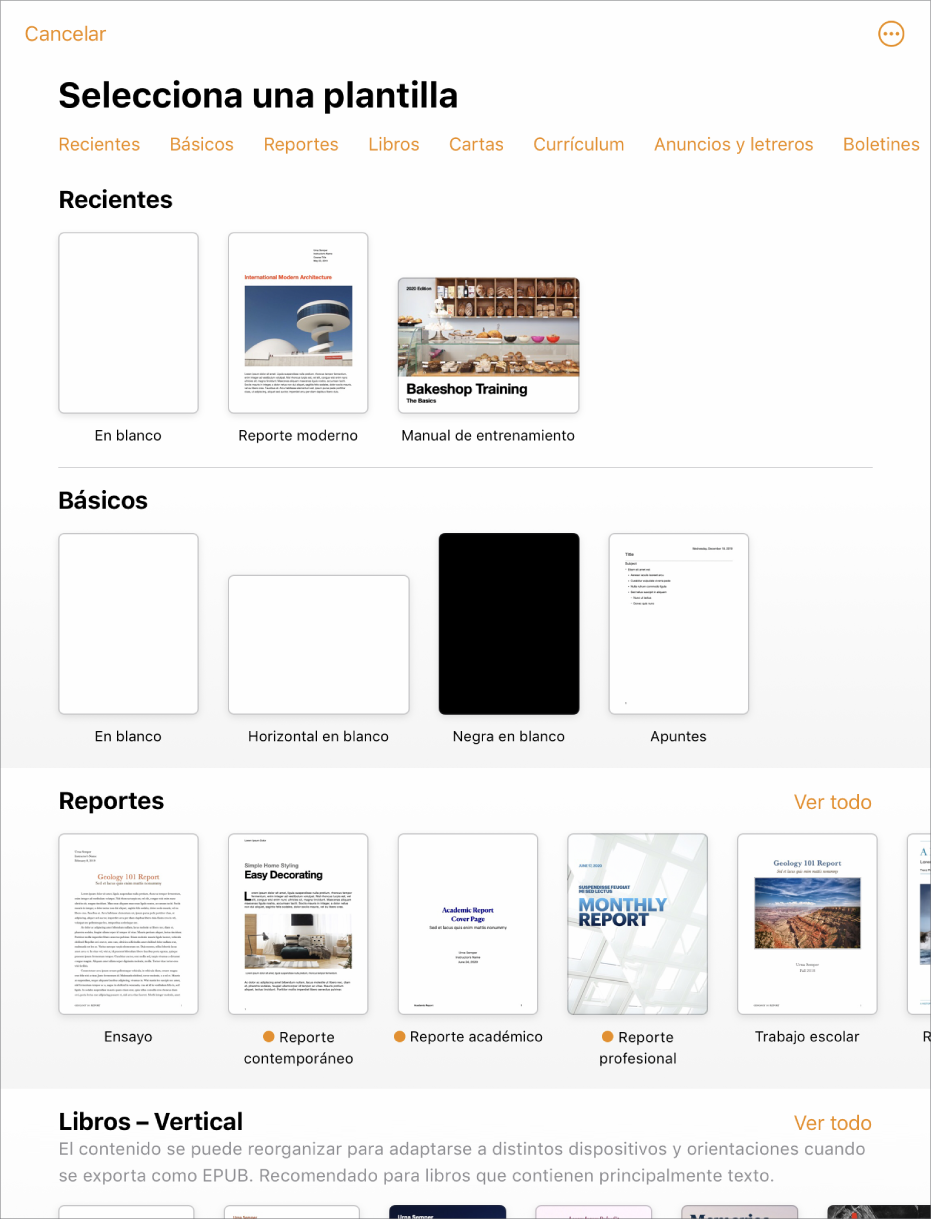
Después de abrir una plantilla, puedes agregar tu propio texto, reemplazar marcadores de posición de gráficos o eliminarlos, y agregar objetos nuevos (tablas, gráficas, cuadros de texto, figuras, líneas y contenidos).
Para modificar texto y objetos en tu documento, selecciona el texto u objeto, toca ![]() y luego usa los controles para cambiar el tipo de letra, color o tamaño del texto; agregar sombreado a una imagen y más. Para agregar objetos, toca
y luego usa los controles para cambiar el tipo de letra, color o tamaño del texto; agregar sombreado a una imagen y más. Para agregar objetos, toca ![]() y toca un botón según el tipo de objeto que quieres agregar.
y toca un botón según el tipo de objeto que quieres agregar.
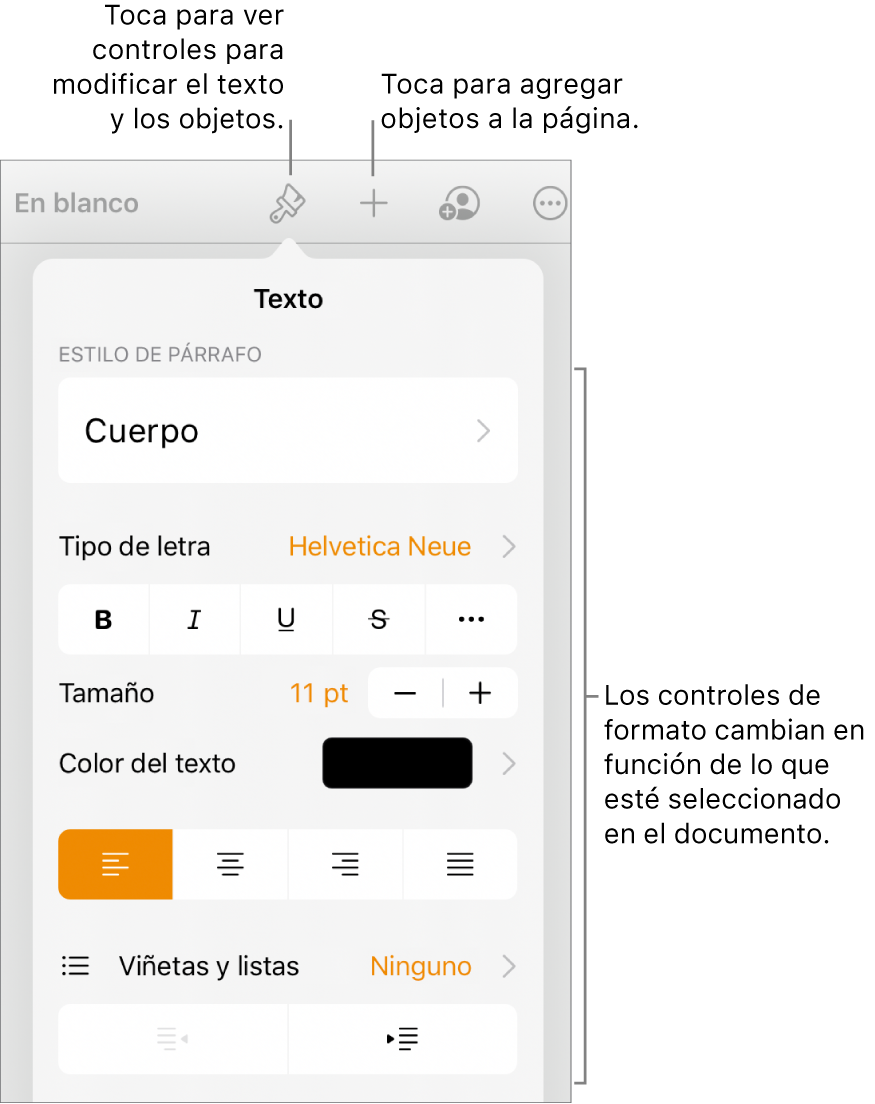
Cuando seleccionas un objeto (una imagen, figura, gráfica, tabla o celda), y luego tocas ![]() , ves controles de formato para el tipo de objeto que seleccionaste.
, ves controles de formato para el tipo de objeto que seleccionaste.
Puedes cambiar rápidamente la apariencia del texto u objeto seleccionado al aplicarle un nuevo estilo. Toca uno de los estilos alternativos para cambiar la apariencia del objeto, o utiliza las opciones de estilo para personalizar la apariencia del objeto de la manera que desees.
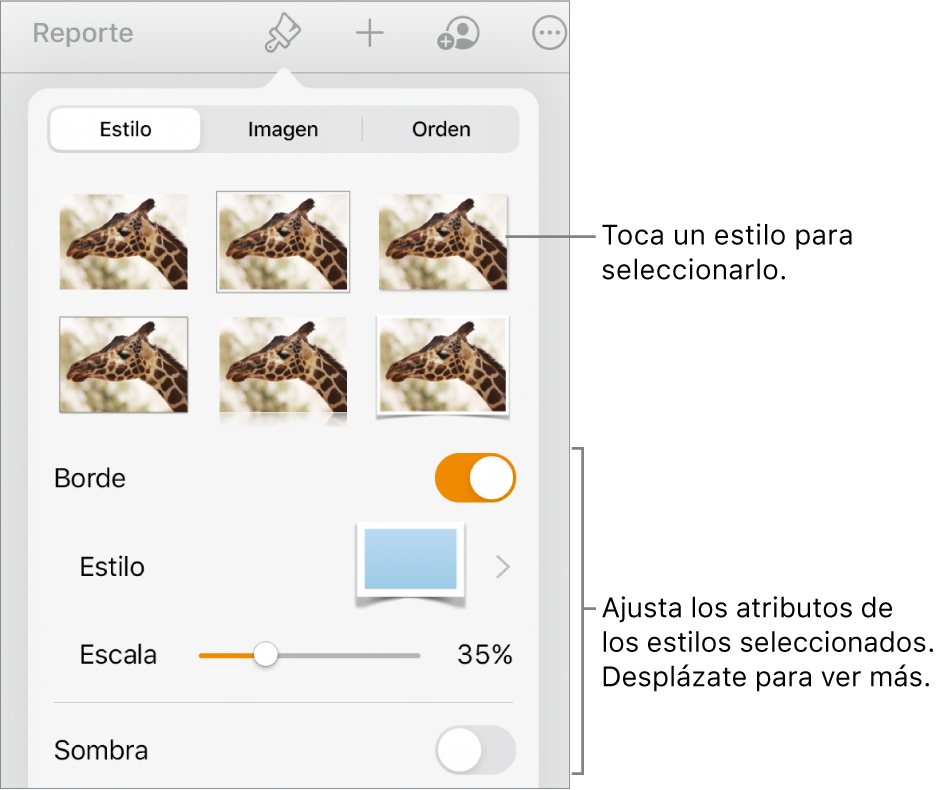
Este manual te ayuda a empezar a usar Pages 10.2 en tu iPad. Para consultar qué versión de Pages tienes en tu iPad, ve a Configuración ![]() > Pages.
> Pages.
Para empezar con Pages, toca uno de los siguientes enlaces “Ver también” o toca el botón “Tabla de contenido” cerca del inicio de la página para ver todos los temas de este manual del usuario. También puedes descargar el manual desde Apple Books (si está disponible).